Как посмотреть архив Инстаграм ➔ Как вернуть из архива Instagram
У каждого инстаграмера наверняка бывали случаи, когда случайно опубликовалась не та фотография или видео, которые испортили целостный вид аккаунта.
Не можете смотреть на некоторые из старых постов в профиле? Они мешают и портят общую концепцию? Это время, чтобы изменить внешний вид вашего аккаунта!
Но удалить свои фотографии навсегда неоправданно, вдруг они понадобятся в будущем. Можно просто на время скрыть их из ленты. Как же это сделать? Пришло время познакомиться с функцией Архив в Инстаграме.
Как посмотреть Архив в Инстаграме
Приложение внедрило этот раздел в августе 2018 года и многие пользователи обрадовались такому полезному дополнению в функционале.
Функция архивации доступна только в мобильной версии, на десктопе посмотреть скрытые посты невозможно. Также сохранить в архив с компьютера в Инстаграме нельзя, эта опция недоступна.
Зачем нужен Архив в Инстаграме
Этот раздел позволяет скрывать фотографии из своей ленты. Только вы можете увидеть этот скрытый контент, всё конфиденциально.
И отобразить публикации заново в общем доступе, когда захотите. Один и тот же пост можно скрывать и возвращать неограниченное количество раз.
В Архиве любая публикация или история может храниться постоянно. Раздел не ограничен количеством, объемом памяти и временем сохранения. Это отличный способ очистить свой Инстаграм профиль от неактуального контента и улучшить его визуально.
Также эта функция понадобится при изменении направления деятельности аккаунта или смене имени Инстаграм. Если в настройках аккаунта вы не можете найти нужный раздел, советуем обновить приложение до последней версии.
Если в настройках аккаунта вы не можете найти нужный раздел, советуем обновить приложение до последней версии.
Где архив в Инстаграме
Возможность быстрого восстановления поста в профиле делает процесс быстрым и легким. Вместе с постом архивируется вся активность и статистика к нему: лайки, комментарии, сохранения и репосты в Сторис.
Вот как это работает:
- Найдите публикацию, которую вы хотите скрыть.
- Нажмите на три точки, которые находятся в правом верхнем углу вашего поста.
- Выберите » Архивировать”, как на скриншоте.
Вот и все! Фотография или видео попадает в архив. При скрытии поста ваши подписчики не получают уведомление об архивации и изменении статуса выбранной публикации.
Как посмотреть архив в Инстаграм
Для того, чтобы увидеть, какие публикации вы скрыли из общего доступа, необходимо зайти в сам раздел. Для этого:
- Откройте свой профиль Instagram.
- Нажмите на три горизонтальных полоски в верхнем правом углу.

- Там вы увидите раздел «Архив».
В архиве отображаются все ваши скрытые публикации. Эти посты можно либо отобразить в профиле, либо удалить.
Архив историй Инстаграм
В подразделе Архива также можно просмотреть все опубликованные сторис аккаунта. Там приложения предлагают «Воспоминания» — это Stories, которые были опубликованы в эту же дату год или более назад.
Отсюда можно поделиться своей архивированной историей, нажав на кнопку «Поделиться». Приложение перекинет вас в интерфейс создания новой Stories и предложит к ней добавить дату первоначальной публикации.
Как вернуть публикацию из Архива Инстаграма
Если вы решили, что данную публикацию нужно снова показать подписчикам, проделайте следующие действия.
- Зайдите в настройки аккаунта и перейдите в раздел Архива.
- Откройте «Архив публикаций».
- Выберите нужный пост и нажмите на три точки “…”.
- Нажмите “Показать в профиле”, как на скриншоте.
Востановленный пост появится там, где он раньше был в профиле, прежде чем вы его спрятали. Он не будет отображаться в начале вашего аккаунта, как новая публикация.
Он не будет отображаться в начале вашего аккаунта, как новая публикация.
Подписчики и другие посетители аккаунта не получают уведомления о восстановлении публикации, но могут видеть её в общей ленте.
После изменения статуса поста, никаких отметок о том, что он был архивирован, не появляется. Для лучшего ведения своего аккаунта советуем прочитать, как не терять качество при загрузке в Инстаграм.
Архив истории Инстаграм и как посмотреть свои старые сторис, где находится
Сторис — это публикации, которые имеют ограниченный срок трансляции всего 24 часа в ленте, после чего они не удаляются, а отправляются в архив историй Инстаграм. В статье расскажем, как работает сервис, где найти и как посмотреть архив.
Что такое архив историй в Инстаграм, и где находится
Публикации в ленте сторис имеют ограниченный срок трансляции, через сутки они не исчезают из поля видимости, а перемещаются в архивный список, при условии, что активировано автоматическое сохранение историй.
В архиве хранятся все опубликованные вами сторис с момента регистрации в социальной сети. Эта важная функция не даст потерять красочный контент, который очень вам дорог. Будет очень неприятно, если качественная и красивая фотография или видеоролик удалятся навсегда.
Следует помнить, что в хранилище будут лежать лишь те публикации, которые продержались в основной ленте более 24 часов. Если стерли контент, до окончания этого срока, то история не сохранится.
Где находится архивный список? Файлы резервного копирования можно найти в любой момент, они находятся в открытом доступе, но только для владельца страницы в сервисе. Посторонние лица не смогут посмотреть сторис. Для перехода в архив потребуется:
- Запустить мобильное приложение на своем устройстве.

- Ввести логин и пароль, выполнить вход в свою учетную запись.
- Перейти на личную страницу, для этого нажать иконку в виде человека на нижней панели рабочего пространства.
- Найти в верхнем углу кнопку в виде трех параллельных линий и нажать на нее.
- На экране появится всплывающее окно, в котором нужно кликнуть на иконку в виде циферблата часов с соответствующей подписью.
- Так вы окажетесь в каталоге архива, где хранятся все свои публикации.
Следует учитывать, что на разных операционных системах и смартфонах, расположение основных элементов может отличаться.
Как создать архив
Каждая сториз после окончания 24 часов и завершения трансляции в ленте автоматически будет сохранена в хранилище.
Что касается всех остальных публикаций, фотографий и видеозаписей, которые размещены не в ленте сториз, то их придется самостоятельно добавлять на хранение. Ведь функция автоматического архивирования распространяется только на короткие записи.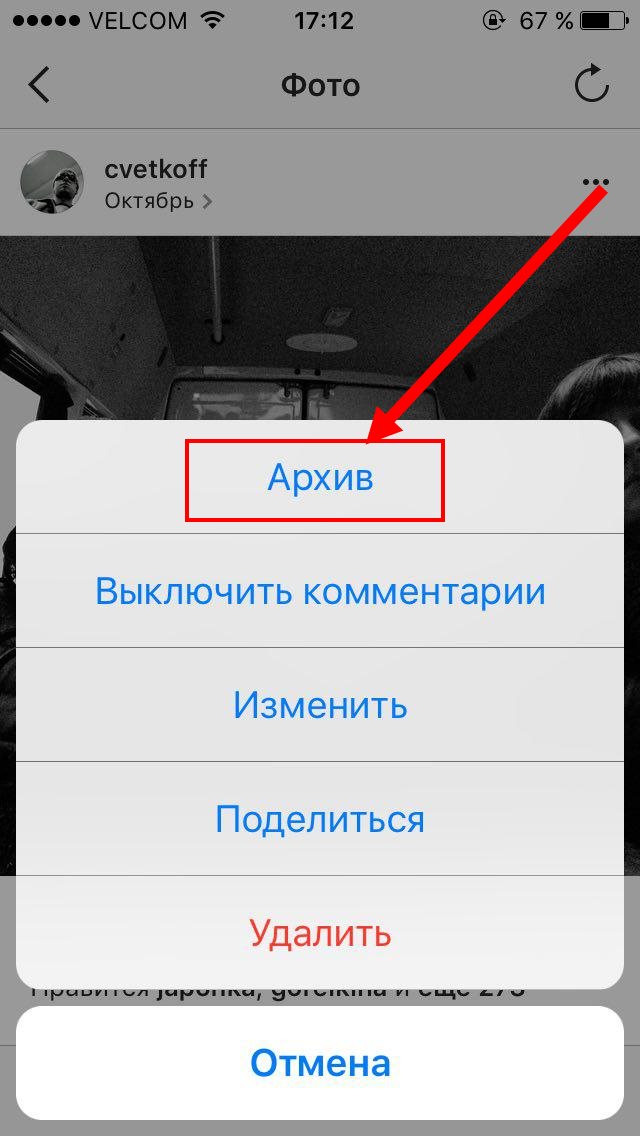 Рассмотрим краткий порядок действий, как добавить историю в архивный список:
Рассмотрим краткий порядок действий, как добавить историю в архивный список:
- Войдите в свою учетную запись, указав логин и пароль. После этого окажетесь в основном меню сервиса с новостной лентой.
- Перейдите на личную страницу, где размещены ваши публикации.
- Выберите нужную фотографию или видеоролик.
- На верхней панели нажмите на кнопку в виде троеточия.
- В новом меню кликните на пункт архивирования.
- Процедура займет всего несколько секунд, после чего запись окажется в хранилище.
Подобный алгоритм нужно выполнить с каждой публикацией, которую хотите сохранить.
Если хотите заархивировать материал в Инстаграме через компьютер, то придется столкнуться с рядом трудностей. В веб-версии социальной сети подобная функция отсутствует и невозможно зайти в хранилище. Решает проблему официальное приложение для Windows, начиная от 8 версии операционной системы, но в таком случае в архиве отображаются только публикации, а сторис нет.
- Авторизоваться в социальной сети.
- Перейти на личную страницу.
- На верхней панели увидите индикатор в виде циферблата для перехода в архивные списки.
- Для добавления изображения или видеоролика выбрать и открыть нужный контент.
- Нажать кнопку в виде троеточия и пункт архивирования.
- Готово.
На заметку. Чтобы иметь доступ ко всем функциональным возможностям на ПК можно воспользоваться мобильной версией Инстаграм, скачав эмулятор Андроида или установив дополнительные расширения на браузер.
Как удалить архивные истории
В архиве можете в любой момент настроить нужную публикацию, редактировать ее и заново разместить в новостной ленте. В таком случае запись будет отображаться с пометкой воспоминания, которую можно стереть при помощи стандартных инструментов социальной сети. Если решили удалить сторис в Инстаграм из хранилища, то выполните следующие действия:
- Перейдите на свою страницу социальной сети.

- Найдите кнопку в виде трех линий.
- Откройте раздел архива.
- На экране отобразится список всех сохраненных историй. Выберите ненужную и нажмите на нее.
- В новом окне найдите кнопку в виде троеточия.
- Выберите пункт удаления публикации.
Процедура аналогична для приложения на персональный компьютер. Таким образом, можно стереть из архива не только истории из ленты, но и все сохраненные фотографии и видеозаписи. Следует помнить, что после этого восстановить контент уже не получится, поэтому хорошо подумайте прежде, чем приступать к действиям.
Настроить автоматическое архивирование
Важно помнить, что на вашем мобильном устройстве и в приложении может быть отключена функция автоматического сохранения материалов в хранилище. В таком случае необходимо ее активировать:
- Перейдите на свою страницу социальной сети.
- Кликните на кнопку в виде трех параллельных линий на верхней панели рабочего пространства.

- Найдите раздел настроек, отображается, как шестеренка.
- Кликните на вкладку конфиденциальности.
- Откройте пункт историй.
- В самом низу установите флажок сохранения данных в архив в активное положение.
- Сохраните изменения.
После этого все ваши сторис будут по умолчанию направляться в хранилище.
Нет иконки архива, что делать
Если в мобильном приложении не смогли найти раздел архива, а соответствующая иконка попросту отсутствует, то существует несколько причин для такого сбоя:
- На смартфоне установлено устаревшее программное обеспечение, обновите операционную систему.
- На телефоне используется неактуальная версия утилиты Инстаграм. Для решения проблемы установите последнюю сборку программы или заново скачайте ее и запустите.
- Не исключены случаи багов и зависания Instagram, повторите попытку через несколько минут.
- Старый телефон, который не поддерживает последнее обновление.
 Попробуйте войти в аккаунт с другого устройства, более современного.
Попробуйте войти в аккаунт с другого устройства, более современного.
На заметку. Если проблема не решается самостоятельно, обратитесь в службу технической поддержки социальной сети.
В статье рассказали, как посмотреть старые истории в Инстаграме в хранилище. Следует учитывать, что все сторис после 24 часов трансляции не удаляются сервисом, а автоматически сохраняются в архив, при условии включенной функции архивирования.
Как разархивировать фото или видео в Инстаграме и опубликовать в ленту и Сторис
Разархивировать фото в Инстаграм можно только через мобильную версию. Категория: «Архив» доступна пользователям, которые указали сохранение снимков.
Как работает раздел Архив в Инстаграме
Архив – это место хранения снимков, которые пользователь сохранил чтобы скрыть от посторонних. Или, фотографии, которые не подходят под общий цвет Ленты. Вкладка расположена в боковом меню, над настройками.
Какие функции доступны в разделе:
- показать в профиле.
 Заново сделать доступной публикацию для других пользователей;
Заново сделать доступной публикацию для других пользователей; - удалить. Полностью удалить пост, даже из Архива.
Статистика на такие записи недоступна, поэтому пользователь не сможет просмотреть охват или место, откуда пришли посетители.
Также, в Инстаграме есть Архив Историй. Это записи, которые были опубликованы более суток назад и не перемещены в «Актуальное». Если владелец страницы отключит функцию сохранения – записи будут просто удаляться, без возможности восстановления.
Добавляем фото и видео в Архив с телефона
Владелец страницы может временно скрывать публикации через функцию: «Архивировать фото». Раздел хранит неограниченное количество постов, поэтому отправлять в «Архив» можно, как видео, так и снимки.
Как заархивировать медиаконтент:
- Зайти в Инстаграм – авторизоваться.
- Перейти в свой профиль – нажать по одной из публикаций.
- Сверху три точки – Архивировать.
- Подтвердить действие.

Чтобы посмотреть архив Сторис в Инстаграме нужно зайти в Архив через боковое меню:
- Меню справа – первый пункт: «Архив».
- Сверху выбрать категорию: «История» или «Лента».
Будут показаны все ранее добавленные посты. Чтобы указать архивирование фото в Истории, нужно:
- Открыть раздел: «Истории» — нажать сверху по значку в виде шестеренки.
- В настройках указать: «Сохранять фото в Архив».
Теперь все посты, опубликованные пользователем, будут автоматически архивироваться.
Как посмотреть архивные публикации с компьютера
Зайти в Архив с компьютерной версии возможно только через версию для Windows 10 на ноутбуке или ПК.
Приложение доступно в Windows Market и обладает более расширенным функционалом, чем браузерная версия:
- Зайти в Магазин Windows (через меню Пуск).
- Вписать в поиске: Instagram – скачать и установить.
- Открыть – авторизоваться.
- Перейти в свой профиль – значок сверху: «Архив».

Доступен список архивированных постов из Ленты. Записи из Историй не сохраняются, поэтому получить к ним доступ невозможно. Но, через такую версию Инстаграма посты можно архивировать и восстанавливать к показу в профиле.
Как и в мобильной версии: перейти к посту и нажать: «Архивировать». После, он будет перемещен в Архив и его можно будет вернуть на страницу, используя те же функциональные разделы: перейти во вкладку и выбрать: «Показать в профиле».
Добавление публикаций в Ленту
Чтобы вернуть публикацию из Архива, пользователь должен перейти в соответствующую вкладку и найти запись для восстановления. Это может быть видео, фото или «карусель». Особенность в том, что пост вернется в профиль на ту же дату, когда был опубликован впервые.
Как вытащить из Архива фото в Инстаграме:
- Зайти в раздел – нажать сверху по категориям.
- Выбрать пост – Показать в профиле.
Действие не требует подтверждения. Инструкция для восстановления снимков к показу одинаковая на Андроид и iOS системы.
Инструкция для восстановления снимков к показу одинаковая на Андроид и iOS системы.
Те же действия можно выполнить через приложение для Windows 10: перейти в Архив и показать в профиле.
Как опубликовать пост из Архива в Сторис
Поделиться публикацией можно не только через Ленту, но и добавить в Историю.
То есть, создать Воспоминание, которое увидят другие пользователи:
- Перейти в раздел: «Архив».
- Нажать по ранее размещенной публикации – снизу появится значок в виде самолетика.
- Опубликовать в своей Истории.
Вернув фото из Архива, оно может быть помечено, как: Воспоминание. Доступно редактирование: перетащить надпись вниз или оставить.
Опубликовать в Историях заново возможно, как размещенные ранее Stories, так и публикации из Ленты. Их можно отправить друзьям и запись появится без комментариев и возможности поставить «Лайк». Способ подойдет для тех, кому нужно спросить мнение друзей или поделиться скрытым постом.
Как скачать фотографии из Архива в Инстаграме
Из Архива фото и видео можно скачать, используя раздел: «История». Но кроме самого изображения, будет добавлена рамка или другие элементы оформления.
Как получить файл из Архива не восстанавливая в профиле:
- Зайти в Инстаграм – перейти в «Архив».
- Нажать по записи – значок «самолетика».
- Поделиться в своей Истории – нажать сверху по кнопке: «Скачать».
Но такой способ работает только с одиночными картинками. Получить «карусель» или видео – невозможно. Чтобы вернуть файлы, можно использовать функцию: «Скачивание данных», которая расположена в разделе «Безопасность». Вместе со снимками из Ленты будут отправлены файлы из Архива.
Пропали снимки из Архива: популярные проблемы
Одна из проблем, с которой столкнулись пользователи, посмотреть архивированные снимки невозможно или они вовсе удалены.
Ошибка возникла при таких обстоятельствах:
- публикации, размещенные более года или двух назад;
- записи, которые не соответствуют текущим требованиям Инстаграма;
- посты, которые были добавлены в Актуальное.

Последний пункт, как проблема, встречается редко и в основном – из-за технических неполадок социальной сети. При разархивации публикации возникает сообщение: «Файл поврежден» или «Невозможно открыть». Восстановить такой тип медиаконтента практически невозможно.
Архив в Инстаграм, или как удалять посты из ленты с возможностью восстановления
Благодаря Instagram вы можете публиковать фотографии и видео в своей ленте и делиться событиями жизни со своими подписчиками. В этом общем мероприятии ежемесячно участвует более 1 миллиарда человек по всему миру. Instagram – отличный способ каталогизировать ваши любимые воспоминания, от дней рождения и юбилеев до интересных блюд или поездок за границу.
♥ ПО ТЕМЕ: У кого больше всех подписчиков в Инстаграм – 35 самых популярных аккаунтов.
Если же вы захотите удалить какой-либо собственный пост, то сделать это в Instagram можно всего за несколько простых шагов.
Вы также можете архивировать собственные сообщения вместо их удаления, чтобы они были видны только вам и никому другому.
Восстановить удаленный пост невозможно, а вот архивация позволяет сделать это.
Ниже мы подробно расскажем, как удалять, архивировать и восстанавливать сообщения в Instagram.
♥ ПО ТЕМЕ: Синяя галочка в Инстаграм: как получить статус проверенного аккаунта в Instagram.
Как удалить пост в Instagram
1. Откройте приложение Instagram и в правом нижнем углу экрана коснитесь значка профиля.
2. На странице своего профиля в Instagram найдите и коснитесь фото или видео, которое хотите удалить.
3. На странице с публикацией коснитесь трех точек в правом верхнем углу экрана.
4. В появившемся всплывающем окне выберите опцию «Удалить».
5. В следующем всплывающем окне снова выберите «Удалить», чтобы окончательно удалить фотографию.
♥ ПО ТЕМЕ: Как смотреть сторис в Инстаграм анонимно на iPhone, Android или компьютере.
Как добавить пост в Архив Instagram
Напомним, что архивирование поста скрывает его из ленты для всех, но только вы при желании сможете его восстановить.
1. Откройте Instagram и нажмите на значок своего профиля в правом нижнем углу.
2. Выберите фото или видео из своей ленты, которое вы хотите добавить в Архив Инстаграм.
3. Нажмите на три точки в правом верхнем углу публикации.
4. Выберите «Архивировать» в появившемся всплывающем меню. Фотография исчезнет из вашей ленты, но будет добавлена в Архив.
♥ ПО ТЕМЕ: Как публиковать Live Photos (Живые фото) с iPhone в Instagram: 3 способа.
Как автоматически добавлять все истории (сторис) в Архив Instagram
Параметры Инстаграм позволяют активировать автоматическое сохранение всех опубликованных вами сторис после их удаления по истечении 24 часов.
1. Откройте приложение Instagram и нажмите на значок своего профиля в правом нижнем углу.
2. Нажмите на значок с изображением трех горизонтальных линий в правом верхнем углу.
3. Выберите Настройки.
4. Перейдите по пути Конфиденциальность → История.
4. В разделе Сохранение установите переключатель Сохранять в архив в положение Включено.
♥ ПО ТЕМЕ: Как временно удалить (отключить) свой аккаунт в Instagram.
Как просмотреть Архив в Инстаграм и при желании восстановить публикацию в ленте?
1. Откройте приложение Instagram и нажмите на значок своего профиля в правом нижнем углу.
2. Нажмите на значок с изображением трех горизонтальных линий в правом верхнем углу.
3. Выберите Настройки → Архив.
4. По умолчанию откроется экран со всеми сохраненными в архив Сторис. Для того чтобы открыть архивные публикации, нажмите на заголовок Архив вверху экрана и выберите Публикации.
Для того чтобы открыть архивные публикации, нажмите на заголовок Архив вверху экрана и выберите Публикации.
5. Выберите фото или видео из Архива, которое вы хотите восстановить в ленте Инстаграм.
6. Нажмите на три точки в правом верхнем углу публикации.
7. Выберите «Показать в профиле» в появившемся всплывающем меню.
Это действие вернет сообщение на страницу вашего профиля вместе с комментариями и лайками, которые пост имел до его архивирования.
Смотрите также:
Где найти архивированные фото в Инстаграм, как зайти посмотреть архив с телефона
Каждый пользователь Инстаграм со временем сталкивается с архивированием. Ведь любая публикация в разделе сторис имеет ограниченное время трансляции и спустя 24 часа после размещения исчезает из общего доступа, но не удаляется, а перемещается в специальное хранилище. Аналогичная ситуация складывается и с обычными фотографиями и видео со страницы.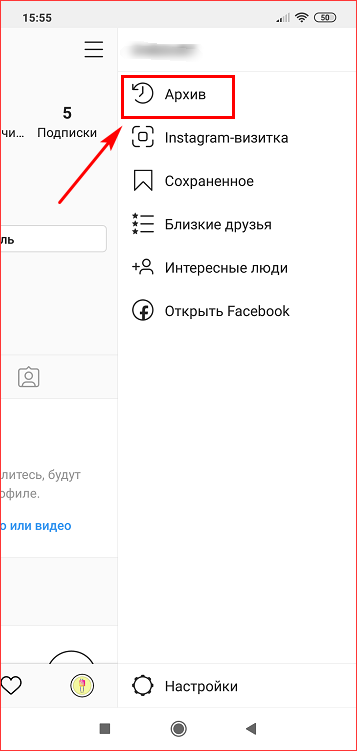 Чтобы не потерять важный снимок можно сохранить его в архив и при необходимости восстановить по своему усмотрению. Расскажем, где найти архивированные фото в Инстаграм с компьютера или с телефона.
Чтобы не потерять важный снимок можно сохранить его в архив и при необходимости восстановить по своему усмотрению. Расскажем, где найти архивированные фото в Инстаграм с компьютера или с телефона.
Что такое архив в Инстаграме и как его найти
Следует помнить, что любая публикация в ленте историй автоматически будет изъята из общего доступа спустя 24 часа после трансляции. Не стоит переживать, она не удалится, а отправится в хранилище платформы.
Многие подписчики могут и не знать, что значит архивировать фото в Инстаграм, но такая функция реализована и является стандартной. С ее помощью не потеряете важные посты, если случайно удалите их или уберете со своей страницы. Они хранятся в независимой памяти, при условии, что активировали автоматическое копирование в архив. Такая возможность доступна для любого пользователя. Рассмотрим, когда она может потребоваться:
- Если вам наскучила определенная запись или она потеряла свою актуальность, отправьте ее на время в хранилище, где сможете при необходимости отредактировать ее и заново опубликовать.

- Все посты в новостной ленте сторис по умолчанию отправляются на хранение после суток трансляции в общем доступе.
Именно поэтому архивирование – это важная и полезная функция. Следует учитывать, что после добавления фотографии или ролика в хранилище, доступ к нему имеет только владелец страницы, все остальные посетители и подписчики не смогут посмотреть на контент, пока не возвратите его в ленту. Все публикации в архиве можно разделять по определенным категориям и группировать, для удобства просмотра и редактирования.
Как найти заархивированные фото в Инстаграме
Функция архивирования является стандартным инструментом социальной сети, для нее реализован специальный раздел. Все добавленные посты в хранилище делятся на две основные категории – записи из панели коротких историй и публикации из основной новостной ленты со страницы пользователя. Чтобы посмотреть архивированные фото достаточно сделать всего несколько кликов, но следует учитывать, что папка будет пуста в случаях, если:
Все добавленные посты в хранилище делятся на две основные категории – записи из панели коротких историй и публикации из основной новостной ленты со страницы пользователя. Чтобы посмотреть архивированные фото достаточно сделать всего несколько кликов, но следует учитывать, что папка будет пуста в случаях, если:
- Ни разу не выкладывали ни одной истории в разделе сторис.
- Отключена функция автоматического добавления записей в хранилище.
- Никогда не добавляли посты на своей странице.
Ниже рассмотрим, как перейти в соответствующий раздел на устройствах разного типа – на мобильном телефоне и персональном компьютере.
На телефоне
Если заходите в социальную сеть на смартфоне при помощи официального мобильного приложения Инстаграм, то чтобы зайти в архив потребуется выполнить следующие действия:
- Запустите утилиту на телефоне.

- Пройдите процедуру авторизации в сервисе, укажите персональный пароль и логин от учетной записи.
- Перейдите на личную страницу, кликнув на кнопку в виде силуэта человека на нижней панели (для операционной системы Андроид) или на миниатюру своего профиля (для Айфонов).
- Нажмите на значок в виде трех горизонтальных линий.
- Появится дополнительное меню, в первом пункте находится архив с иконкой в виде циферблата часов со стрелкой.
- После этого увидите список всех добавленных и сохраненных публикаций.
- На верхней панели можно выбрать раздел постов со страницы или коротких историй.
Можете навести на любую запись, отредактировать ее и выложить обратно в новостную ленту. Принцип действия на разных операционных системах аналогичный, разница заключается лишь в оформлении интерфейса и в расположении системных элементов управления.
На компьютере
Многие пользователи заходят в социальную сеть через персональный компьютер. Следует учитывать, что в браузерной версии сервиса вы не найдете вкладку архива, ведь данная функция, как и многие другие, просто не реализована в такой сборке. Поэтому придется использовать официальное приложение для Windows 10 или устанавливать дополнительные программы, расширения и плагины на браузер, которые преобразуют Инстаграм в мобильную версию со всеми ее возможностями.
Следует учитывать, что в браузерной версии сервиса вы не найдете вкладку архива, ведь данная функция, как и многие другие, просто не реализована в такой сборке. Поэтому придется использовать официальное приложение для Windows 10 или устанавливать дополнительные программы, расширения и плагины на браузер, которые преобразуют Инстаграм в мобильную версию со всеми ее возможностями.
Найти хранилище в приложении для Windows 10 можно следующим путем:
- Запустите утилиту и выполните вход на свою персональную страницу, введите логин и пароль от системы.
- На самой верхней панели увидите значок в виде циферблата часов со стрелкой, это и есть архив данных.
- Кликните на него и появится список всех сохраненных публикаций с момента регистрации в социальной сети.
Данный способ использования сервиса имеет свои ограничения, можете увидеть только записи из основной новостной ленты, вкладка архивных историй здесь не предусмотрена. Чтобы их увидеть придется использовать эмуляторы Андроид или расширения на браузер, которые позволяют работать в мобильной версии Инстаграм на компьютере.
Как настроить автоматическое архивирование
Если не хотите, чтобы ваши фотки в разделе историй окончательно исчезали, после завершения трансляции, то настройте автоматическое добавление в архивный список. Процедура выполняется всего в несколько кликов, зато не придется каждый раз делать все вручную. Рассмотрим инструкцию:
- Запустите мобильное приложение на девайсе.
- Выполните вход в учетную запись по своему логину и паролю.
- Перейдите на личную страницу.
- Кликните на кнопку в виде трех параллельных линий.
- Нажмите на раздел настроек социальной сети.
- Откройте вкладку конфиденциальности и пункт историй.
- Выберите автоматическое сохранение в архив и переместите ползунок в активное состояние.
- Сохраните изменения.
Существует и другой способ настройки:
- Откройте Инстаграм и перейдите на персональную страницу пользователя.
- Кликните на дополнительное меню на верхней панели и перейдите в хранилище.
- На верхней части экрана увидите индикатор в виде трех точек, нажмите на него.
- Укажите на раздел настроек.
- Переместите флажок «сохранять автоматически» в активное положение.
После этого ваши фотографии и видео будут по умолчанию архивироваться после окончания их трансляции.
Как вернуть фото в ленту из архива
Если решили возвратить публикацию обратно в новостную ленту на своей странице, то действовать нужно через архив. Можете редактировать и вернуть контент на свое прежнее место, для этого следуйте инструкции:
- Запустите утилиту Инстаграм на своем мобильном устройстве.
- Авторизуйтесь в системе и перейдите на персональную страницу.
- Откройте раздел хранилища в дополнительном меню справа.
- Чтобы добавить короткую историю в панель сторис, выберите нужную запись и кликните на кнопку «Еще» на нижней части экрана. В меню укажите на пункт – поделиться публикацией.
- Чтобы возвратить фотографию или ролик на свою страницу, нажмите на него и в меню «Еще» выберите пункт «Показать в профиле».
После этого ваши посты вернутся на свое прежнее место в общий доступ. По необходимости можете добавить их обратно в хранилище. На персональном компьютере порядок работы выглядит аналогичным образом.
В статье рассказали, как посмотреть архив в Инстаграм, где расположена эта функция и когда она может понадобиться. Чтобы публикации сохранялись по умолчанию и без вашего ведома в хранилище, не забудьте активировать услугу автоматической архивации в настройках социальной сети. Напомним, что в любой момент можете вернуть контент в новостную ленту или в раздел коротких историй.
Где архив в Инстаграм: как найти, посмотреть
Мы редактируем профиль и следим, чтобы его внешний вид оставался привлекательным, при необходимости очищаем его от старых снимков и видеозаписей. Фотографии, удаленные с личной странички Instagram, нельзя вернуть. Недавно разработчики социальной сети ввели альтернативу, о которой мы и поговорим в этом руководстве. Изучив статью, читатели узнают, где архив в Инстаграм, что он собой представляет и как его правильно использовать.
В конце лета создатели Инсты решили обновить функционал соцсети и выпустили очередной апдейт, который исправил недочеты и принес новую функцию. Обычно мы избавляемся от ненужных от старых фотографий и видеороликов, но в дальнейшем может появиться желание просмотреть удаленные материалы. Чтобы пользователи не сожалели о стертых снимках, в Инсте появилась функция архивации.
Справка! Фотографию или видео, которая отправлена в архив, может просматривать только владелец личной странички Instagram. Пользователи часто интересуются, могут ли сторонние личности получить доступ к такому контенту для просмотра и комментариев? Нет, разработчики серьезно относятся к конфиденциальности и безопасности участников медиаплощадки.
Где в Инстаграме архив
Вы сможете в любой момент получить доступ к «хранилищу» и просмотреть добавленные снимки и ролики. Для начала рассмотрим, где расположена заветная кнопка, и как просмотреть сохраненные материалы. Соцсеть Instagram рассчитана на мобильные устройства, поэтому функционал в веб-версии, которую можно открыть в любом браузере, будет весьма ограничен. Расположение одинаково для всех мобильных приложений, сейчас клиент доступен для Android, iOS и Windows Phone.
На скриншоте выделен циферблат – нажмите на него, чтобы ознакомиться с сохраненными публикациями. При необходимости материал можно просмотреть, полностью удалить или вернуть себе на страничку. Авторизуйтесь в Инсте, в главном меню необходимо нажать на значок своего профиля расположенный в нижней части экрана,
как показано на скриншоте. Если на смартфоне или планшете установлена актуальная версия Instagram, вы увидите нужный раздел и сможете получить доступ в новый раздел.
Если сделанное фото вам не нравится, не спешите удалять его со странички. Заархивированные публикации не доступны для других пользователей, включая ваших фоловеров и людей, на которых вы подписаны. В дальнейшем может возникнуть желание вернуть запись в аккаунт, данные могут храниться любой срок, ограничений разработчики пока не ввели. Разобравшись, где архив в Инстаграмме, перейдем к процессу добавления материалов в «хранилище».
Где найти архивированные фото в Инстаграм
Пример показан в официальном мобильном клиенте для платформы Android. Если вы используете Инсту на iPhone или портативных устройствах Windows Phone, процедура проходит по такой же схеме. В компьютерной версии социальной сети добавить снимки в этот раздел не получится. Перейдем к пошаговой инструкции.
- Вбив логин и пароль, авторизуемся в своей личной страничке Instagram на смартфоне или планшете.
- Вам необходимо выбрать запись, которую не желаете видеть в профиле и хотите заархивировать публикацию. Функция одинаково работает для фотографий и видеозаписи.
- Открыв любую публикацию, в верхнем правом углу вы увидите кнопку с изображением трех точек, она выделена на скриншоте ниже.
- В открывшемся контекстном меню следует выбрать нужную кнопку и нажать на нее. Система попросит подтверждения, нажимаем на ОК. Готово, теперь вы скрыли от других участников социальной сети определенный снимок или видеоролик.
- Каждую запись придется скрывать отдельно, добавить список одним действием не получится.
- Готово, мы разобрались, где находится в Инстаграме архив и как добавить туда определенную публикацию. Теперь рассмотрим процедуру возвращения записи в акк.
Открываем главное меню и переходим в раздел профиля, где вы изменяете аватар, настройки и просматриваете своих подписчиков. В правом верхнем углу присутствует иконка циферблата – тапните на нее. Теперь здесь появились материалы. Нажмите на уменьшенное изображение поста, который следует вернуть в аккаунт. Система предложит несколько вариантов: показать, полностью избавиться от снимка или видео, изменить, поделиться или выключить комментарии. Тапаем по пункту «показать в профиле».
Обновите страничку, теперь в ленте ваших подписчиков снова появится эта запись. Так вы сможете вернуть все записи, которые хранятся в разделе с циферблатом. Обратите внимание на кнопку «Выключить комментарии». Нажав на нее, вы уберете возможность оставлять сообщения под определенным фото или видео, которое находится в этом разделе. Использовать функцию следует в том случае, чтобы другой пользователь не смог просмотреть оставленные комментарии к этой публикации.
Нажала архивировать в Инстаграм: где искать
На форумах и в группах различных соцсетей появляются сообщения о том, что функция не отображается. Причина одна: на вашем гаджете установлена устаревшая версия приложения. Вероятно, на смартфоне или планшете отключена функция автоматического обновления. Чтобы «поставить» последний апдейт, откройте официального магазин для вашей платформы: для Android – это Play Market, для владельцев устройств от Apple используется App Store, для телефонов Windows Phone – площадка Market Place.
В поисковой строке необходимо вписать слово Instagram, система выдаст результаты, на первом месте стоит официальная программа – нажмите на значок. На странице вы увидите две кнопку «Обновить» и «Стереть», нас интересует первый вариант. Тапаем по нужной надписи. Инста автоматически установит апдейт. Осталось перезайти в аккаунт, теперь в разделе профиля появилась новая функция. Вы знаете архив в Инстаграме где это и как его использовать. Поделитесь информацией с друзьями и фоловерами, следите за новыми статьями, чтобы быть в курсе изменений в соцсетях.
Как в инстаграмме посмотреть архив фото
Где хранить старые публикации, фотографии и истории в Instagram, чтобы не занимать память на смартфоне? Можно просто заархивировать пост, и его в любой момент можно будет посмотреть, а при необходимости вытащить и вернуть архивированные фото из архива Инстаграм, при этом все материалы не будут занимать место на смартфоне! Однако, не все пользователи Инстаграмма знают, как найти и зайти в архив в Инстаграме, а также как например достать из архива фото в Инстаграме. Поэтому в данной статье разберемся, где находится архив в Инстаграме, а также как восстановить публикации в ленту из архива, либо удалить из архива!
Что значит архивировать фото в Инстаграме
Прежде всего разберемся, что значит архивировать фото в Инстаграме? Архивировать — значит убрать выбранное фото из ленты и сохранить его в архиве Инстаграме, который будет виден только Вам! Важно понимать:
- Не стоит переживать, если Вы, скажем, случайно нажали «архивировать» в Инсте, фото при этом никуда не исчезнет,
- В любой момент можно будет вытащить фото и вернуть обратно в профиль;
- Архивировать можно не только фотографии, но публикации целиком, так что при восстановлении поста будет возвращено все — и описание фото, геоотметки, хэштеги и прочее.
Кроме того, в Инстаграме имеется и архив историй, которые сохраняются автоматически, при этом пользователи могут добавлять старые сторис в актуальное и закреплять их в шапке профиля! Теперь Вы знаете, что означает архивировать фото в Инстаграме!
Как найти архив историй, постов в Инстаграм: посмотреть архивированные фото, зайти
Как найти архив историй и постов в Инстаграм? На самом деле посмотреть архив сторис и публикаций весьма просто, для этого необходимо лишь:
- Открыть мобильное приложение Instagram и нажать на значок аватарки (или человечка) справа внизу, и после того как будет открыта страничка пользователя нажать на значок часов со стрелкой справа вверху экрана;
- При этом откроется Архив публикаций в Инстаграме, где можно посмотреть архивированные фото;
- Чтобы зайти в архив историй, необходимо нажать на стрелку возле шапки «Архив публикаций» и в появившемся меню выбрать вкладку «Архив историй»;
Вот таким образом и можно искать архивированные фотки в Инстаграме! Теперь Вы знаете, где хранятся архивированные фото и видео в Инстаграм! А еще Вы можете узнать, как добавить несколько фотографий или видео в историю в Инстаграме!
Как вернуть архивированное фото в Инстаграме
А можно ли вытащить фото из архива и вернуть его в свою ленту? Как вернуть архивированное фото в Инстаграме? Это делается просто:
- Необходимо открыть архив публикаций и нажать на нужное фото;
- После того, как фото будет открыто нужно нажать на кнопку с тремя точками справа над фото и в появившемся меню выбрать «Показать в профиле»;
- Публикация будет восстановлена из архива!
А вот сторис в архиве можно просто добавить в раздел «Актуальное» и закрепить их в профиле, чтобы подписчики всегда могли просмотреть!
Как удалить фото из архива в Инстаграме: убрать
Теперь рассмотрим, как удалить фото из архива в Инстаграме. Чтобы убрать публикацию из архива в Инсте необходимо:
- Открыть нужный пост в архиве, нажать на кнопку с тремя точками справа над фото и в открывшемся меню выбрать «Удалить»;
- После чего необходимо подтвердить удаление. Обратите внимание, что публикация будет удалена полностью и навсегда из архива, то есть восстановить ее после этого не получится;
Вот таким образом и можно убрать фото из архива в Инстаграме, то есть очистить архив!
Как добавить фото в архив в Инстаграме
Ну и напоследок, пожалуй, самый простой вопрос по данной теме — как добавить фото в архив в Инстаграме. Добавить фото в архив предельно просто, и для этого необходимо:
- Просто открыть нужную публикацию и нажать на кнопку с тремя точками справа над фото;
- В появившемся меню нажать на кнопку Архивировать;
- После чего фотография будет добавлена в архив в Инстаграме!
Вот таким образом можно легко и просто сохранить фото или видео в архив в Инстаграм!
Мы редактируем профиль и следим, чтобы его внешний вид оставался привлекательным, при необходимости очищаем его от старых снимков и видеозаписей. Фотографии, удаленные с личной странички Instagram, нельзя вернуть. Недавно разработчики социальной сети ввели альтернативу, о которой мы и поговорим в этом руководстве. Изучив статью, читатели узнают, где архив в Инстаграм, что он собой представляет и как его правильно использовать.
В конце лета создатели Инсты решили обновить функционал соцсети и выпустили очередной апдейт, который исправил недочеты и принес новую функцию. Обычно мы избавляемся от ненужных от старых фотографий и видеороликов, но в дальнейшем может появиться желание просмотреть удаленные материалы. Чтобы пользователи не сожалели о стертых снимках, в Инсте появилась функция архивации.
Справка! Фотографию или видео, которая отправлена в архив, может просматривать только владелец личной странички Instagram. Пользователи часто интересуются, могут ли сторонние личности получить доступ к такому контенту для просмотра и комментариев? Нет, разработчики серьезно относятся к конфиденциальности и безопасности участников медиаплощадки.
Где в Инстаграме архив
Вы сможете в любой момент получить доступ к «хранилищу» и просмотреть добавленные снимки и ролики. Для начала рассмотрим, где расположена заветная кнопка, и как просмотреть сохраненные материалы. Соцсеть Instagram рассчитана на мобильные устройства, поэтому функционал в веб-версии, которую можно открыть в любом браузере, будет весьма ограничен. Расположение одинаково для всех мобильных приложений, сейчас клиент доступен для Android, iOS и Windows Phone.
На скриншоте выделен циферблат – нажмите на него, чтобы ознакомиться с сохраненными публикациями. При необходимости материал можно просмотреть, полностью удалить или вернуть себе на страничку. Авторизуйтесь в Инсте, в главном меню необходимо нажать на значок своего профиля расположенный в нижней части экрана,
как показано на скриншоте. Если на смартфоне или планшете установлена актуальная версия Instagram, вы увидите нужный раздел и сможете получить доступ в новый раздел.
Если сделанное фото вам не нравится, не спешите удалять его со странички. Заархивированные публикации не доступны для других пользователей, включая ваших фоловеров и людей, на которых вы подписаны. В дальнейшем может возникнуть желание вернуть запись в аккаунт, данные могут храниться любой срок, ограничений разработчики пока не ввели. Разобравшись, где архив в Инстаграмме, перейдем к процессу добавления материалов в «хранилище».
Где найти архивированные фото в Инстаграм
Пример показан в официальном мобильном клиенте для платформы Android. Если вы используете Инсту на iPhone или портативных устройствах Windows Phone, процедура проходит по такой же схеме. В компьютерной версии социальной сети добавить снимки в этот раздел не получится. Перейдем к пошаговой инструкции.
- Вбив логин и пароль, авторизуемся в своей личной страничке Instagram на смартфоне или планшете.
- Вам необходимо выбрать запись, которую не желаете видеть в профиле и хотите заархивировать публикацию. Функция одинаково работает для фотографий и видеозаписи.
- Открыв любую публикацию, в верхнем правом углу вы увидите кнопку с изображением трех точек, она выделена на скриншоте ниже.
- В открывшемся контекстном меню следует выбрать нужную кнопку и нажать на нее. Система попросит подтверждения, нажимаем на ОК. Готово, теперь вы скрыли от других участников социальной сети определенный снимок или видеоролик.
- Каждую запись придется скрывать отдельно, добавить список одним действием не получится.
- Готово, мы разобрались, где находится в Инстаграме архив и как добавить туда определенную публикацию. Теперь рассмотрим процедуру возвращения записи в акк.
Открываем главное меню и переходим в раздел профиля, где вы изменяете аватар, настройки и просматриваете своих подписчиков. В правом верхнем углу присутствует иконка циферблата – тапните на нее. Теперь здесь появились материалы. Нажмите на уменьшенное изображение поста, который следует вернуть в аккаунт. Система предложит несколько вариантов: показать, полностью избавиться от снимка или видео, изменить, поделиться или выключить комментарии. Тапаем по пункту «показать в профиле».
Обновите страничку, теперь в ленте ваших подписчиков снова появится эта запись. Так вы сможете вернуть все записи, которые хранятся в разделе с циферблатом. Обратите внимание на кнопку «Выключить комментарии». Нажав на нее, вы уберете возможность оставлять сообщения под определенным фото или видео, которое находится в этом разделе. Использовать функцию следует в том случае, чтобы другой пользователь не смог просмотреть оставленные комментарии к этой публикации.
Нажала архивировать в Инстаграм: где искать
На форумах и в группах различных соцсетей появляются сообщения о том, что функция не отображается. Причина одна: на вашем гаджете установлена устаревшая версия приложения. Вероятно, на смартфоне или планшете отключена функция автоматического обновления. Чтобы «поставить» последний апдейт, откройте официального магазин для вашей платформы: для Android – это Play Market, для владельцев устройств от Apple используется App Store, для телефонов Windows Phone – площадка Market Place.
В поисковой строке необходимо вписать слово Instagram, система выдаст результаты, на первом месте стоит официальная программа – нажмите на значок. На странице вы увидите две кнопку «Обновить» и «Стереть», нас интересует первый вариант. Тапаем по нужной надписи. Инста автоматически установит апдейт. Осталось перезайти в аккаунт, теперь в разделе профиля появилась новая функция. Вы знаете архив в Инстаграме где это и как его использовать. Поделитесь информацией с друзьями и фоловерами, следите за новыми статьями, чтобы быть в курсе изменений в соцсетях.
Разархивировать фото в Инстаграм можно только через мобильную версию. Категория: «Архив» доступна пользователям, которые указали сохранение снимков.
Как работает раздел Архив в Инстаграме
Архив – это место хранения снимков, которые пользователь сохранил чтобы скрыть от посторонних. Или, фотографии, которые не подходят под общий цвет Ленты. Вкладка расположена в боковом меню, над настройками.
Какие функции доступны в разделе:
- показать в профиле. Заново сделать доступной публикацию для других пользователей;
- удалить. Полностью удалить пост, даже из Архива.
Статистика на такие записи недоступна, поэтому пользователь не сможет просмотреть охват или место, откуда пришли посетители.
Также, в Инстаграме есть Архив Историй. Это записи, которые были опубликованы более суток назад и не перемещены в «Актуальное». Если владелец страницы отключит функцию сохранения – записи будут просто удаляться, без возможности восстановления.
Добавляем фото и видео в Архив с телефона
Владелец страницы может временно скрывать публикации через функцию: «Архивировать фото». Раздел хранит неограниченное количество постов, поэтому отправлять в «Архив» можно, как видео, так и снимки.
Как заархивировать медиаконтент:
- Зайти в Инстаграм – авторизоваться.
- Перейти в свой профиль – нажать по одной из публикаций.
- Сверху три точки – Архивировать.
- Подтвердить действие.
Чтобы посмотреть архив Сторис в Инстаграме нужно зайти в Архив через боковое меню:
- Меню справа – первый пункт: «Архив».
- Сверху выбрать категорию: «История» или «Лента».
Будут показаны все ранее добавленные посты. Чтобы указать архивирование фото в Истории, нужно:
- Открыть раздел: «Истории» – нажать сверху по значку в виде шестеренки.
- В настройках указать: «Сохранять фото в Архив».
Теперь все посты, опубликованные пользователем, будут автоматически архивироваться.
Как посмотреть архивные публикации с компьютера
Зайти в Архив с компьютерной версии возможно только через версию для Windows 10 на ноутбуке или ПК.
Приложение доступно в Windows Market и обладает более расширенным функционалом, чем браузерная версия:
- Зайти в Магазин Windows (через меню Пуск).
- Вписать в поиске: Instagram – скачать и установить.
- Открыть – авторизоваться.
- Перейти в свой профиль – значок сверху: «Архив».
Доступен список архивированных постов из Ленты. Записи из Историй не сохраняются, поэтому получить к ним доступ невозможно. Но, через такую версию Инстаграма посты можно архивировать и восстанавливать к показу в профиле.
Как и в мобильной версии: перейти к посту и нажать: «Архивировать». После, он будет перемещен в Архив и его можно будет вернуть на страницу, используя те же функциональные разделы: перейти во вкладку и выбрать: «Показать в профиле».
Добавление публикаций в Ленту
Чтобы вернуть публикацию из Архива, пользователь должен перейти в соответствующую вкладку и найти запись для восстановления. Это может быть видео, фото или «карусель». Особенность в том, что пост вернется в профиль на ту же дату, когда был опубликован впервые.
Как вытащить из Архива фото в Инстаграме:
- Зайти в раздел – нажать сверху по категориям.
- Выбрать пост – Показать в профиле.
Действие не требует подтверждения. Инструкция для восстановления снимков к показу одинаковая на Андроид и iOS системы.
Те же действия можно выполнить через приложение для Windows 10: перейти в Архив и показать в профиле.
Как опубликовать пост из Архива в Сторис
Поделиться публикацией можно не только через Ленту, но и добавить в Историю.
То есть, создать Воспоминание, которое увидят другие пользователи:
- Перейти в раздел: «Архив».
- Нажать по ранее размещенной публикации – снизу появится значок в виде самолетика.
- Опубликовать в своей Истории.
Вернув фото из Архива, оно может быть помечено, как: Воспоминание. Доступно редактирование: перетащить надпись вниз или оставить.
Опубликовать в Историях заново возможно, как размещенные ранее Stories, так и публикации из Ленты. Их можно отправить друзьям и запись появится без комментариев и возможности поставить «Лайк». Способ подойдет для тех, кому нужно спросить мнение друзей или поделиться скрытым постом.
Как скачать фотографии из Архива в Инстаграме
Из Архива фото и видео можно скачать, используя раздел: «История». Но кроме самого изображения, будет добавлена рамка или другие элементы оформления.
Как получить файл из Архива не восстанавливая в профиле:
- Зайти в Инстаграм – перейти в «Архив».
- Нажать по записи – значок «самолетика».
- Поделиться в своей Истории – нажать сверху по кнопке: «Скачать».
Но такой способ работает только с одиночными картинками. Получить «карусель» или видео – невозможно. Чтобы вернуть файлы, можно использовать функцию: «Скачивание данных», которая расположена в разделе «Безопасность». Вместе со снимками из Ленты будут отправлены файлы из Архива.
Пропали снимки из Архива: популярные проблемы
Одна из проблем, с которой столкнулись пользователи, посмотреть архивированные снимки невозможно или они вовсе удалены.
Ошибка возникла при таких обстоятельствах:
- публикации, размещенные более года или двух назад;
- записи, которые не соответствуют текущим требованиям Инстаграма;
- посты, которые были добавлены в Актуальное.
Последний пункт, как проблема, встречается редко и в основном – из-за технических неполадок социальной сети. При разархивации публикации возникает сообщение: «Файл поврежден» или «Невозможно открыть». Восстановить такой тип медиаконтента практически невозможно.
Можете ли вы увидеть чужой архив в Instagram? Новая функция предлагает тонны конфиденциальности
Вы когда-нибудь страдали от ностальгической ошибки? Выглядит это примерно так: вы прижались к постели в темной комнате, глядя широко раскрытыми глазами, как в трансе, на ленту Instagram сестры вашего бывшего парня в час ночи во вторник. Почему? Некоторые называют это ползанием, но мне просто нравится думать об этом как о путешествии во времени. В конце концов, трудно отрицать ностальгию. Это возвращает нас назад и позволяет пережить старые воспоминания, к лучшему или к худшему.Если вы поклонник серфинга в памяти, новая функция архивирования Instagram, которая позволяет вам спрятать определенные сообщения в своем архиве, когда вам надоело их смотреть, и вывести их снова, когда вам захочется отправиться в путешествие. вниз по переулку памяти — вероятно, прямо по вашей аллее. А как же чужие архивы? Если вы один из тех, кто путешествует по своим воспоминаниям, вам может быть интересно, можете ли вы увидеть чужой архив в Instagram. Но когда дело доходит до Instagram, мы все, вероятно, можем согласиться в одном: не , а все воспоминания предназначены для общественного потребления.
Для тех, кто не знаком, функция архивирования позволяет перетаскивать старые сообщения в частные по желанию. Это особенно удобно для тех содержательных подписей и непримиримых постов, которые вы были уверены, что собирались убить (но не сделали), вместе со всеми этими расплывчатыми, нелестными фотографиями в 2 часа ночи, которые вам только что пришлось опубликовать после бара. ( ой ). И поскольку некоторые сообщения не выглядят так хорошо в суровом свете дня, как в данный момент, вместо того, чтобы полностью удалять фотографию, эта функция позволяет вам переместить сообщение в частный и вернуться к нему позже, если вы обнаружите новый импульс уверенность и хочется вернуть ее.
Предоставлено Instagram
Instagram заявляет, что у функции архивации есть двоякая цель: предоставить пользователям больший контроль над тем, как они сохраняют важные моменты, и помочь пользователям свободно и уверенно делиться информацией, зная, что ею можно управлять или убрать. свой профиль в любое время. Если вы приписываете философию « каждый пост должен иметь X лайков », функция архива Instagram, вероятно, будет ощущаться как большой, долгий выдох. Он может похвастаться особым потенциалом для пользователей и брендов, планирующих, обменивающихся и курирующих контент в Instagram.
Но возникает вопрос: если я храню сообщения, что скрывают другие люди? Как я могу найти тайник других людей?
Предоставлено Instagram
К сожалению, короче говоря, вы не можете. Благодаря опытным разработкам Instagram архивные сообщения видны только вам — и точка.
Тем не менее, вы все равно можете получать удовольствие от функции архивирования. После нескольких недель бета-тестирования функция теперь официально доступна для всех пользователей.Чтобы получить доступ к архиву, коснитесь трех точек справа от выбранного вами сообщения. Появится меню, в котором вы сможете выбрать «архив». Это сделает публикацию видимой только вам. Получите доступ к своему архиву, нажав кнопку архива в правом верхнем углу вашего профиля, и просматривайте его по своему желанию.
Предоставлено Instagram
Чтобы удалить сообщение из архива и передать его обратно в свой общедоступный профиль, перейдите в свой архив, найдите сообщение, которое хотите сделать общедоступным, нажмите «…», а затем нажмите «Показать» в профиле.Затем сообщение вернется на свое исходное место в вашем профиле.
Предоставлено Instagram
Вот и все! Удачного архивирования.
Что означает «Архив» в Instagram, как найти заархивированные сообщения и использовать его
Разработчики сервиса Instagram добавили функцию архивирования сообщений в 2017 году. С этим обновлением стало намного проще обрабатывать контент вашей учетной записи и организовывать ваш канал.
В этой статье мы поможем вам найти архив в Instagram и расскажем, какие еще изменения были внесены при добавлении этой функции и как вы можете ее использовать.
Содержание :
- Что означает архив в Instagram
- Как получить доступ к архиву Instagram
- Как архивировать фото в Instagram
- Как перевернуть архив
- Как максимально эффективно использовать функцию архивирования:
- Организация подачи
- Удаление устаревших и неактуальных публикаций
- Откладываем публикацию поста
- Итог
Зачем нужна функция архива Instagram
Представьте, что вы решили просмотреть свои сообщения в Instagram и во время этого обнаружили много старых и неактуальных.Удаление этих сообщений и фотографий — не лучшее решение: через некоторое время вам может снова понадобиться этот контент.
Фактически, добавление истории / публикации в архив означает ее скрытие. Обратите внимание, что это не то же самое, что удаление публикации / истории, как это было раньше в Instagram. Архивируя свой контент, вы скрываете его от других пользователей, но при этом можете получить к нему доступ через свою учетную запись. См. Также [другие функции функции архивирования].
Где архив в Instagram
Архив находится в одноименном разделе приложения Instagram.Которая, в свою очередь, имеет два подраздела: Архив историй и Архив сообщений.
Как добавить пост в архив Instagram
Для этого необходима последняя версия приложения Instagram для мобильного телефона (скачать и установить ее можно бесплатно как для Android, так и для iOS).
- Зайдите в свой профиль и нажмите кнопку меню в правом верхнем углу экрана.
- Щелкните по кнопке «Архив историй» в меню.
- Выбранный пост будет отправлен в архив Instagram.
- Чтобы найти скрытую запись, снова откройте свой профиль и щелкните значок часов в правом верхнем углу экрана.
Как вернуть архивные фото в Instagram
Например, вы передумали и хотите вернуть заархивированные сообщения в Instagram. На самом деле сделать это очень просто. Чтобы получить сообщение из вашего архива, выполните следующие действия:
- Открыть архив Instagram
- Выберите публикацию (или
заархивированных фотографий Instagram), которую вы хотите извлечь из архива.
- Щелкните внизу вверху меню и выберите опцию «Показать в профиле».
Как использовать функцию архива
Не все пользователи полностью оценили эту функцию и поняли ее назначение сразу после того, как она была добавлена в Instagram. Мы предлагаем несколько способов использования функции архивирования.
Организация ленты Instagram
Очевидно, это не единственный способ использовать возможности функции архивирования.Эта функция может быть полезна, если:
- вы решили организовать свою ленту в Instagram,
- вы хотите отполировать и свести воедино свой профиль,
- вы меняете акцент бренда или имидж человека.
Вы можете просто добавить эти сомнительные и ненужные материалы в архив и посмотреть, как это повлияет на общий «вид» обновленного профиля.
Instagram Archive позволяет вам попробовать что-то, добавляя или удаляя сообщения и фотографии, при этом имея возможность быстро вернуть их в ленту.
Если результат вас не устраивает, извлеките все из архива и через некоторое время попробуйте еще раз, вооружившись свежим умом и потоком вдохновения.
Удаление нерелевантного или устаревшего контента
Честно говоря, причин для удаления постов в Instagram много. Если, по вашему мнению, контент не соответствует интересам вашей аудитории, его легко удалить, а точнее — скрыть. Зачем вам удалять то, на что вы потратили время и силы, если возвращенный к жизни пост может получить новый шанс.Вот почему была разработана эта полезная функция архивирования.
Дополнительным преимуществом такого метода «удаления» является то, что вместе с постом вы также сохраняете комментарии и лайки к нему.
Отложенная публикация (создание черновика)
Вы можете отложить пост до публикации / завершения, создав его и сразу добавив в архив Instagram. С помощью функции архива вы можете создавать черновики и редактировать их, чтобы позже опубликовать уже подготовленный пост или заархивированные изображения Instagram.
Итог
В любом случае функция архивирования очень полезна. Самое главное, что он позволяет избежать случайного удаления и защищает своих пользователей от потери важных фотографий и публикаций в Instagram.
Здесь вы можете прочитать, как восстановить фото из архива в Instagram (если вы удалили публикацию, не архивируя ее).
Как разархивировать в Instagram? (+ Разархивирование?)
Архивирование — одна из лучших функций, которые предлагает Instagram. Вместо того, чтобы удалять фото или видео, которыми вы поделились в Instagram, вы можете скрыть их из своего профиля, заархивировав их.Таким образом, вы можете узнать, как сохранять или разархивировать в Instagram, и вы сможете использовать это приложение в своей повседневной жизни. Сегодня мы расскажем, как работает эта полезная функция.
Что означает разархивирование в Instagram?
В Instagram вы можете удалить свои фотографии из раздела архива вместо того, чтобы удалять те, которые вы удалили случайно или каким-то образом удалили. Иногда среди изображений, которыми мы поделились, были акции, которые мы сожалеем об удалении или которые нам пришлось удалить по какой-то причине.
Instagram позволяет пользователям избавиться от этой проблемы. Пользователи могут перемещать фотографии прямо в раздел, который называется Архив, вместо того, чтобы удалять изображения, они не хотят отображаться в своем профиле.
Как получить доступ к архиву Instagram?
Допустим, вы хотите снова поделиться своим архивным сообщением. Для этого:
- Откройте свою учетную запись Instagram и перейдите на страницу своего профиля.
- Коснитесь значка часов в списке параметров вверху справа.
- Если значка часов нет, щелкните три строки в правом верхнем углу и нажмите «Архивировать» во всплывающем меню.
Теперь, когда вы дошли до раздела архива, мы можем увидеть, как вы можете восстановить заархивированный общий ресурс.
Как архивировать фотографии в Instagram?
Вы можете сделать это только со своего мобильного устройства; В настоящее время невозможно заархивировать ваши акции или получить доступ к файлам архива через веб-сайт, как заявляет Instagram.
Вам также может понравиться этот пост: Лучшие бесплатные приложения для редактирования видео.
- Зайдите в свой профиль в Instagram.
- Нажмите, чтобы заархивировать сообщение.
- Нажмите на три точки в правом верхнем углу общего фото или видео, которое вы хотите добавить в архив, и выберите в меню пункт «Архив».
- Когда вы нажмете этот раздел, ваша фотография больше не будет отображаться в вашем профиле и будет храниться в архиве.
Как разархивировать сообщение в Instagram
Поскольку функция архивирования используется как для историй, так и для сообщений, перейдите на верхнюю панель экрана и найдите два варианта:
- Архив сообщений
- Архив историй
Что касается историй в Instagram, эта функция выполняется автоматически.Это означает, что пользователям не нужно создавать дополнительный архив для общих историй. Однако ситуация с акциями несколько иная. Чтобы заархивировать сообщения, пользователи должны сами архивировать их. Таким образом они могут удалить заархивированную фотографию из профиля.
Поскольку вы хотите восстановить общий ресурс, давайте сосредоточимся только на архиве сообщений. Выполнив указанные выше действия, мы можем перейти к тому, как разархивировать сообщение.
- Как только вы дойдете до файла архива сообщений, вы сможете просмотреть свои заархивированные сообщения.
- Когда вы нажимаете на сообщение, которое хотите разархивировать, вы можете увидеть параметр «Показать в профиле» и параметр «Удалить».
- Вы можете использовать опцию «Удалить», чтобы полностью удалить, или опцию «Показать в профиле», чтобы разархивировать сообщение.
Архивирование историй в Instagram
Истории, которыми поделились пользователи, исчезают сразу же после истечения их ежедневного срока и никогда больше не будут видны. Однако вы можете просмотреть историю, которой вы поделились позже, отправить ее кому-нибудь, загрузить ее на свой телефон или посмотреть еще раз и оживить старые воспоминания.С помощью этой функции пользователи могут получить доступ к историям и сообщениям, которыми они поделились ранее. Для этого вы можете автоматически сохранять свои истории из Instagram в архив и находить там свои сохраненные сообщения.
Для архивирования ваших историй в Instagram:
- Откройте страницу параметров, коснувшись трех точек в правом углу страницы своего профиля Instagram. Выберите опцию Story Controls.
- На открывшейся странице активируйте опцию Сохранить в архиве.
- Кроме того, не забывайте, что вы можете отключить эту функцию, когда захотите.
Таким образом, вы можете автоматически сохранять фотографии и видео в медиатеке, не сохраняя их в телефоне. После того, как история исчезнет через 24 часа, вы сможете видеть только изображения и видео в разделе «Архив».
Часто задаваемые вопросы о разархивировании в Instagram
Почему мне следует использовать функцию архивации в Instagram?С опцией архива вы можете легко скрывать и отображать свои сообщения, которые не интересны или вам больше не нравятся. Пользователи, которые замораживают свою учетную запись Instagram на долгое время и снова начинают ее использовать, также могут использовать функцию архивации, чтобы привлечь внимание к своим старым сообщениям.
Потеряю ли я свои комментарии и лайки, если заархивирую сообщение в Instagram?Пользователи могут вернуть заархивированный общий ресурс из раздела «Архивы» и отобразить его в своем профиле. Ваша публикация вернется с комментариями и лайками в первый день публикации. Другими словами, не в тот день, когда вы хотели удалить его из архива и снова появиться.
Будет ли моя база подписчиков знать, что я разархивировал?Нет, просто так разницы не заметят.Вы можете безопасно разархивировать свои статьи, не беспокоясь об этом.
Разархивировать так же просто, как архивировать?Да, Instagram оптимизирован для удобства пользователей, поэтому вы можете использовать эти функции без каких-либо проблем.
Есть ли ограничение на то, сколько раз я могу разархивировать свои заархивированные сообщения?Вовсе нет, Instagram позволяет своим пользователям пользоваться этой функцией столько раз, сколько они хотят.
Завершить разархивирование
В этой статье блога, что означает разархивировать, и как разархивировать сообщения в Instagram.Большое спасибо за чтение этой статьи. Вы также можете посмотреть видео ниже:
Мы думаем, что вас также может заинтересовать What Is Pinterest , который является нашим предыдущим постом о Pinterest Support .Архив Instagram и 5 умных способов его использования
Вы когда-нибудь размещали фотографию в Instagram только для того, чтобы передумать делиться ею с публикой? Очевидно, что удаление указанной фотографии — вариант, но есть и менее радикальный вариант. Используя архив Instagram, вы можете временно удалить фотографию, а затем вернуть ее в свой профиль позже, если передумаете — идеальное решение для капризного фотографа.
Instagram Archive — это гениальный маленький инструмент не только для нерешительных среди нас, но и для того, чтобы делиться воспоминаниями, выделять истории и повышать вовлеченность в ваши сообщения. Вот как использовать Архив в Instagram в ваших интересах.
Что такое архив Instagram и как он работает?
Итак, что же такое архив Instagram? Эта отличная функция была запущена в 2017 году и позволяет пользователям удалять фотографии и видео из своего профиля, не удаляя их полностью.В архиве Instagram вы по-прежнему можете просматривать свои заархивированные фотографии, но остальной мир не узнает о их существовании.
Архив Instagram хранит как сообщения, так и истории, и, хотя вам нужно архивировать сообщения вручную, вы можете легко изменить настройки, чтобы ваши истории автоматически добавлялись в архив Instagram через 24 часа.
Как архивировать сообщения в Instagram
- Откройте Instagram и перейдите в свой профиль.
- Нажмите на фотографию, которую хотите заархивировать.
- Выберите три точки в правом верхнем углу сообщения.
- Выберите Архив.
- Ваше фото исчезнет из вашего профиля.
Где найти свои архивные фотографии в Instagram
- Откройте Instagram и перейдите в свой профиль.
- Коснитесь меню (три горизонтальные линии) в правом верхнем углу экрана.
- Нажмите Архив. Здесь будут отображаться все ваши заархивированные сообщения.
- Нажмите на стрелку раскрывающегося списка в верхней части экрана, чтобы выбрать между заархивированными сообщениями или историями.
Как автоматически сохранять истории в Instagram Story Archive
Вы можете включить автоматическое архивирование ваших историй в настройках Instagram. Вот как это сделать:
- Откройте меню Instagram в своем профиле Instagram.
- Нажмите «Настройки»> «Конфиденциальность»> «История».
- Прокрутите вниз до «Сохранение» и включите функцию «Сохранить в архив».Все ваши истории теперь будут сохранены в архивах Instagram.
Как вернуть заархивированные сообщения в Instagram
Передумали, что за архивированный пост? Вот как снова добавить его в свой профиль:
- Откройте Instagram и перейдите в свой профиль.
- Коснитесь меню в правом верхнем углу.
- Нажмите Архив.
- Выберите фотографию, которую хотите вернуть в Instagram.
- Нажмите на три точки в углу сообщения.
- Нажмите «Показать в профиле». Сообщение будет возвращено на исходное место в вашей ленте Instagram.
5 способов использования архива Instagram для привлечения аудитории
Теперь, когда вы знакомы с основами архива Instagram, вот как творчески использовать его для привлечения аудитории.
1. Выделите свои лучшие истории
Функция Highlight в Instagram — отличный способ продемонстрировать свои лучшие истории прямо в своем профиле.Поскольку все ваши истории автоматически архивируются, вы можете легко создавать и изменять основные моменты истории в Instagram несколькими нажатиями. Вот как добавить заархивированные истории в «Лучшее»:
- Откройте Instagram и перейдите в меню из своего профиля.
- Нажмите «Архив» и выберите «Истории» в раскрывающемся меню вверху экрана.
- Прокрутите заархивированные истории, пока не найдете ту, которую хотите добавить в «Лучшее».
- Нажмите на историю и выберите «Выделить».
- Выберите выделение, к которому вы хотите его добавить, или коснитесь +, чтобы создать новое выделение.
2. Разместите свои воспоминания в Истории
Знаете ли вы, что Instagram отслеживает даты ваших публикаций, чтобы вы могли добавлять их в качестве историй для повышения вовлеченности? Ваши воспоминания находятся в ваших архивах Instagram в разделе «Истории». В зависимости от того, как долго вы публикуете сообщения в Instagram, вы можете увидеть одно или несколько воспоминаний. Рядом с вашим сообщением будет написано «В этот день — [x] лет назад сегодня», а затем будет кнопка «Поделиться».Чтобы поделиться своим сообщением с историями, просто нажмите кнопку и создайте свою историю.
3. Протестируйте разные темы Instagram в своей учетной записи
Тема Instagram — это просто согласованный вид вашей ленты на основе определенного стиля, цвета или типа фотографии. Вам не нужно создавать тему для своей учетной записи Instagram, чтобы она была успешной, но учетные записи Instagram с узнаваемыми темами часто получают больше внимания и признания.Хотите попробовать сами, не нанося вреда своей учетной записи? Определитесь с темой и выберите сообщения, которые ей подходят. Остальное заархивируйте. Это так просто. Если вам не нравится ваша новая тема, все, что вам нужно сделать, это вернуть заархивированные сообщения в свою ленту.
4. Публикуйте репост фото, которые не пользовались большой популярностью
Использование архива Instagram дает нам возможность повысить вовлеченность за счет использования аналитики из заархивированной публикации для репоста для большего вовлечения. Используя Instagram Insights, вы можете легко увидеть, какие публикации получили наименьшее участие за последний год.Возможно, эти фотографии изначально были некачественными, но также может быть, что вы разместили фотографию в странное время, ваша подпись была банальной или вы не использовали свои хэштеги. Вы можете проверить свою теорию, заархивировав эти сообщения и создав новые сообщения из тех же фотографий, используя другую технику, чтобы привлечь больше внимания.
5. Используйте фотографии повторно, не создавая впечатление повторяющихся
Как и большинство платформ социальных сетей, продолжительность жизни одного поста в Instagram может быть довольно короткой.Вы можете увидеть вовлеченность в течение нескольких дней, но после этого ваши просмотры, лайки и комментарии, вероятно, уменьшатся, и вам придется создать новый пост, чтобы ваши подписчики могли наслаждаться. Если у вас заканчиваются новые фотографии для публикации, вы можете повторно использовать некоторые старые фотографии, которые вам особенно нравятся, заархивировав их и разместив снова? Это не только вдохнет новую жизнь в ваши фотографии, но и освободит больше времени.
Готовы поднять свою игру в Instagram на ступеньку выше? Пришло время продемонстрировать свои лучшие работы, поощрить участие и привлечь новых подписчиков — и все это с помощью архива Instagram.
архивных хаков, которые улучшат вашу стратегию в Instagram
С момента выпуска в июне 2017 года функция архива Instagram стала хитом. Ценный ресурс как для частных лиц, так и для брендов, Instagram Archive позволяет пользователям создавать полностью приватную галерею сообщений, которые они не хотят видеть в своем профиле, но и не хотят удалять.
Instagram Archive можно использовать по-разному… помимо того, что он прячет старые фотографии вашего парня. От очистки учетной записи до выпуска нового продукта — узнайте, как ваш архив может помочь вам улучшить маркетинговую игру в Instagram.
И мы также дадим вам несколько быстрых советов о том, как можно использовать архивную систему Sked, чтобы сэкономить время и создать более интересный канал.
Что внутри этой статьи?
- Что такое архив Instagram?
- Почему был представлен архив Instagram?
- Пять способов использовать Instagram Archive в своей маркетинговой стратегии?
Что такое архив Instagram?
Instagram Archive — это платформа, альтернативная удалению сообщений. С помощью нескольких простых нажатий пользователи Instagram могут отправлять уже опубликованные изображения и видео в отдельный архив, который видят только они.
Функция архивации удобна по нескольким (таким глупым!) Причинам:
- Вы можете очень легко перемещать фотографии между вашим профилем и архивом.
- Фотографии автоматически упорядочиваются в вашем архиве в хронологическом порядке, и если вы решите добавить их обратно в свой профиль, они будут восстановлены в исходном порядке.
- Отметки «Нравится» и комментарии не теряются для фотографий, перемещаемых между вашим профилем и архивом. Примечание. Вы не можете редактировать запись (заголовок, местоположение и т. Д.).) пока в архиве, но вы можете просматривать его комментарии и лайки.
- сообщений в вашем архиве по-прежнему включены в аналитику Instagram Insights.
Instagram также предлагает архив ваших историй Instagram. В отличие от сообщений, Истории автоматически сохраняются в архиве в хронологическом порядке (с отличными отметками даты).
Из своего архива историй вы можете просматривать свои истории, сохранять их на свой смартфон, публиковать их как «Выделение» в своем профиле, делиться ими в своем профиле или удалять их.Примечание. Живые истории Instagram видны в вашем архиве, но если вы удалите их, пока они еще живы, они также будут удалены из вашего архива.
СОВЕТ ЭКСПЕРТА: Если вы любите Истории, обязательно используйте Sked (ранее Schedugram), чтобы запланировать их, чтобы вам не приходилось публиковать их вручную в любое время дня и ночи. Чтобы включить планирование истории для вашей учетной записи, следуйте инструкциям в этой статье. И не забудьте добавить ссылки на свои истории, если у вас есть бизнес-аккаунт IG, который соответствует требованиям, чтобы вы могли использовать их для привлечения трафика на свои рекламные акции.
Как использовать архив Instagram
Архив постов в Instagram
Зайдите в свой профиль. В правом верхнем углу вы увидите значок часов со стрелкой, направленной против часовой стрелки. Вот как вы получаете доступ к своему архиву.
Чтобы заархивировать конкретное изображение, откройте сообщение в своем профиле. Щелкните «…» в правом верхнем углу. В самом верху должно появиться меню с опцией «Архивировать».
Этот процесс удаляет сообщение с места в вашем профиле и отправляет его в ваш архив.
Чтобы разархивировать фотографию, откройте ее в архиве и снова нажмите «…». Это меню должно дать вам возможность Показать в профиле.
Когда вы вернетесь в свой профиль, вы увидите, что изображение восстановлено на прежнем месте.
Архив Instagram для историй
Вы можете получить доступ к своему архиву историй так же, как и к своим сообщениям — через значок часов в правом верхнем углу вашего профиля. Если вверху отображается «Сообщения», коснитесь его, чтобы раскрыть меню.
Нажмите Истории, чтобы открыть этот архив. Оттуда вы увидите свои сохраненные истории.
Я не могу сказать наверняка, как далеко уйдет твоя. Мой старт 18 декабря, и я думаю, что тогда я опубликовал свою первую историю. (Знаю, знаю, я опоздал на игру IG.)
Чтобы переместить или удалить историю, откройте публикацию. Внизу вы увидите, кто изначально просматривал вашу историю, а также варианты, позволяющие поделиться и выделить ее. Если вы нажмете на меню «…», вы сможете удалить, сохранить фото или поделиться как публикацией… (то есть вы можете превратить историю в сообщение Instagram в своем профиле).
Назад в меню содержимого
Доброго времени суток, приятно познакомиться!
Откройте для себя Sked Social: ведущий инструмент планирования Instagram (и не только!) Для более чем 10 000 агентств и брендов, ориентированных на визуальное оформление.
Начать бесплатную пробную версию
Почему был представлен архив Instagram?
Можно предположить, что архив Instagram был добавлен по нескольким причинам.
Во-первых, пользователи годами писали о том, что им нужна возможность скрыть уже опубликованные фотографии, не удаляя их.Инстаграм прислушался.
Во-вторых, Instagram хотел, чтобы у его пользователей была частная коллекция фотографий в дополнение к их профилю. Согласно объявлению об их функции «Архив» в блоге Instagram: «Ваш профиль отражает то, кто вы есть, и со временем развивается вместе с вами. С Archive у вас теперь больше гибкости, чтобы формировать свой профиль, сохраняя при этом важные моменты ».
Наконец, Instagram не хотел, чтобы пользователи продолжали удалять сообщения, которые им не нравились или не работали должным образом, или целые аккаунты.Когда пользователи Instagram создают историю сообщений и взаимодействия на платформе, компания получает выгоду от более широкой пользовательской базы и более сильного присутствия бренда. Instagram не хочет, чтобы вы сводили к минимуму свою активность или полностью удаляли аккаунт, поэтому они пошли на компромисс.
Что касается архива Instagram для историй, мы можем предположить, что Instagram хотел предоставить вам способ сохранять и повторно делиться вашими «текущими» фотографиями и видео. Функция Highlight также доказывает это.
Как использовать архив Sked
Чтобы получить доступ к вашему Sked Archive, откройте приложение и нажмите «Архивы» в меню боковой панели.Когда ваши архивы будут открыты, вы сможете увидеть все свои прошлые публикации. Оттуда вы можете опубликовать их снова или переместить в свои черновики (см. Зеленую стрелку ниже) или экспортировать их как файл CSV или PDF (см. Синюю стрелку).
И если вы ранее публиковали сообщения из историй со ссылками на них или используете нашу функцию ссылки в биографии, вы также сможете увидеть, сколько кликов получило каждое сообщение.
Назад в меню содержимого
Пять способов использовать архив Instagram в своей маркетинговой стратегии
Instagram Archive — это не только старые селфи из средней школы или фотографии, сделанные с бывшим парнем.Существует множество способов включить функцию архивации в вашу маркетинговую стратегию Instagram, чтобы сделать вашу жизнь проще, а контент — более эффективным.
Вот пять полезных способов использования архива Instagram как части вашей маркетинговой стратегии Instagram.
Чтобы скрыть старое, неактуальное содержание
Создавали ли вы когда-нибудь контент по актуальной теме или событию с определенной датой? Какие-либо из ваших сообщений больше не актуальны для эстетики вашего бренда, целевой аудитории или линейки продуктов?
Архивируйте их!
Конечно, вы можете просто удалить их, но тогда вы потеряете доступ к данным о взаимодействии и комментариям подписчиков.Instagram Insights по-прежнему учитывает данные из сообщений, отправленных в архив, а это означает, что ваш архив может быть лучшим из обоих миров: на глазах у ваших подписчиков, но по-прежнему ценным для показателей и взаимодействия.
Кроме того, если вам понадобятся эти сообщения в будущем из-за ребрендинга или расширения продукта, вы не выбросите всю свою тяжелую работу — создание сообщений и привлечение внимания — в мусор. Вы можете просто отложить их на время в своем архиве Instagram.
Чтобы убрать просроченные конкурсы или розыгрыши
Из-за нового алгоритма Instagram (или просто неудачного выбора времени) многие подписчики, как правило, видят конкурсы и раздачи подарков спустя долгое время после их окончания. Вместо того, чтобы писать «КОНКУРС ЗАВЕРШЕН» большими жирными буквами в заголовке, чего все еще не хватает, рассмотрите возможность архивирования конкурсов и розыгрышей, срок действия которых истек.
В отличие от удаления, при архивировании этих сообщений сохраняется участие и комментарии. Если вы потребовали, чтобы пользователи ответили на вопрос или отметили друга в комментариях, это может быть полезно, чтобы вернуться к ним позже.
Для повторного использования визуального контента
Придумывать идеи для контента в Instagram может быть непростой задачей. Вы можете обнаружить, что у вас заканчиваются изображения для использования, или вы хотите повторно использовать видео или GIF для других целей.
Архив Instagram может помочь вам в этом. Просто заархивируйте прошлый пост и опубликуйте новый с тем же визуальным содержанием.
Удаление прежнего сообщения приведет к удалению всех данных о взаимодействии и комментариев, поэтому в данном случае лучше его архивировать. Кроме того, вы можете протестировать и сравнить эти два сообщения — в конце концов, вы используете одно и то же изображение.
Чтобы временно изменить фокус вашего профиля
Социальные сети — ценная платформа для привлечения внимания и размещения объявлений.
Если вы планируете выпуск новой линейки продуктов, услуг, альбома, рекламы или даже члена команды, вы можете использовать архив Instagram в своих интересах. Чтобы еще больше создать тайну и шумиху вокруг объявления, рассмотрите возможность архивирования сообщений, не имеющих отношения к вашему выпуску. Это может временно изменить фокус вашего профиля на рекламную кампанию или новый продукт.
А еще лучше — удали ВСЕ свои сообщения!
Это то, что сделала Тейлор Свифт в преддверии выхода своего альбома «Look What You Made Me Do». То, что ее 103 миллиона поклонников и последователей остались без какого-либо контента, свело их с ума, чтобы оставаться в курсе. Выпуск ее альбома был встречен миллионами зрителей, которые пристально следили за ее пустым (заархивированным) аккаунтом.
Источник изображения
Архивирование некоторых или всех ваших постов в Instagram — верный способ предупредить вашу аудиторию о том, что что-то важное находится в разработке, без необходимости удалять и отменять всю вашу тяжелую работу.
Просто отложите свои сообщения на полку до завершения кампании, а затем верните их в исходное положение. По пути вы не потеряете ни комментарии, ни статистику.
Чтобы исправить беспорядок
Некоторые предполагают, что Instagram Archive был выпущен, чтобы помочь брендам удалить оскорбительный или незаконный контент, но при этом учиться на своей ошибке.
Если ваш бренд опубликовал что-то оскорбительное или бестактное, вы, конечно, немедленно удалите это сообщение и принесете извинения.Но когда вы удаляете публикацию, вы также теряете изображение, подпись и комментарий — также известную как информацию, которая может оказаться полезной, помогая вам определить, где и как вы ошиблись в зависимости от вашей аудитории.
Вместо этого вы можете использовать архив Instagram, чтобы скрыть оскорбительный пост и сохранить доступ к комментариям (как положительным, так и отрицательным). Ваш архив позволяет вам исправить беспорядок, удалив изображение, сохраняя при этом возможность проводить исследования за кулисами.
Бонус: опубликовать историю, которая хорошо зарекомендовала себя
Ваш архив историй Instagram автоматически сохраняет опубликованные истории.Это означает, что вам не нужно помнить, что нужно вернуться назад и сделать снимок экрана или сохранить изображение или видео из истории, которые понравятся вашей аудитории.
Если вы заметили, что конкретная история работает хорошо, независимо от того, получили ли вы массу комментариев, много просмотров или отличный ответ на опрос, вы можете подумать о том, чтобы поделиться этой историей как сообщением в своем профиле. В нижнем меню Instagram Archive for Stories можно легко преобразовать каждую историю в сообщение. Просто нажмите «Поделиться как публикация…», и контент переместится в фоторедактор Instagram.
Назад в меню содержимого
Последние мысли
Instagram Archive проходит грань между временным и постоянным и помогает вам решить, что является частным, а что общедоступным. Эта функция может помочь, будь вы учеником старшей школы, пытающимся скрыть следы своей стрижки в средней школе, или компанией из списка Fortune 500, выпускающей новую линейку продуктов.
Не бойтесь испытать архив Instagram. В худшем случае вам просто нужно будет вернуть изображение.Ни вреда, ни фола.
Теперь, когда вы все знакомы с архивом Instagram, почему бы не начать выкладывать часы в своем рабочем процессе в социальных сетях, подписавшись на 7-дневную пробную версию Sked. Наш универсальный планировщик Instagram позволяет автоматически публиковать изображения, карусели, истории, видео и многое другое. Отметьте местоположения, пользователей и продукты и управляйте всеми своими хэштегами в одном месте, чтобы экономить 5+ часов каждую неделю.
Как заархивировать учетную запись Instagram
Как и в случае с другими платформами социальных сетей, такими как Facebook и Twitter, организациям часто требуется архивировать свои официальные учетные записи Instagram.В государственном секторе это обычно делается для удовлетворения требований FOIA и Open Records к ведению документации, тогда как в частном секторе это, как правило, подготовка к нормативному аудиту или юридическому делу. Одним из недавних примеров судебного процесса, связанного с использованием Instagram, является дело Teami, которое Федеральная торговая комиссия обвинила в искажении информации о пользе для здоровья своего чая.
Как заархивировать сообщение в Instagram
Если вы знакомы с платформой, то знаете, что в 2017 году Instagram добавила функцию «Архив».Все, что вам нужно сделать, чтобы использовать эту функцию, — это нажать на сообщение, которое вы хотите заархивировать, нажать на три точки в правом верхнем углу и выбрать «Архивировать» из списка. Как только это будет сделано, сообщение исчезнет из профиля.
Звучит просто, но проблема в том, что этот на самом деле не является архиватором. На самом деле это скорее функция «скрытия» — она удаляет сообщение из вашего профиля и скрывает его от других пользователей, не удаляя его полностью.
Цель состоит не в том, чтобы захватить и сохранить этот пост в архиве, который можно было бы экспортировать для использования во время аудита или юридических вопросов, а вместо этого представляет собой простой и быстрый способ для пользователей Instagram скрыть старые фотографии, которые неэффективны или сейчас просто слишком стыдно держать в своих профилях.
Загрузка данных из Instagram
К счастью, для пользователей, которые ищут более традиционный архив всех своих данных в Instagram, существует другой вариант. Платформа позволяет запрашивать все ваши данные из Instagram. Для этого просто зайдите в Настройки и нажмите «Конфиденциальность и безопасность». Оказавшись там, вы найдете «Загрузка данных» внизу списка.
Если вы выберете «Запросить загрузку» здесь, вы сможете оставить адрес электронной почты, на который вы получите уведомление, как только данные будут подготовлены.Instagram сообщает, что подготовка информации к загрузке может занять до 48 часов, но обычно это занимает гораздо меньше времени.
Когда информация будет готова, вы получите электронное письмо с указанием вернуться в тот же раздел в разделе «Конфиденциальность и безопасность». Отсюда вы сможете загрузить данные прямо на свой компьютер в виде одного ZIP-файла.
Итак, у вас есть архив всей вашей информации? Вроде, как бы, что-то вроде. К сожалению, хотя вы действительно будете получать все свои данные из Instagram, эта информация не особенно полезна с точки зрения сбора данных для судебных разбирательств и соблюдения требований.Причина этого в том, что при загрузке данных все содержимое вашего профиля разрушается, что делает понимание этих данных и подготовку их к практическому использованию трудоемкими и сложными.
После извлечения заархивированных данных у вас остается одна папка, в которой хранятся все ваши фотографии, одна, в которой хранятся все ваши видео, и несколько файлов JSON со всей остальной информацией аккаунта. Файлы JSON включают такие данные, как информация об устройстве и профиле, а также сообщения, комментарии и лайки.
Хотя вы можете использовать программу просмотра JSON для доступа к этим данным и конвертер, чтобы преобразовать их в более практичный формат (например, CSV), важные элементы сообщения, такие как комментарии и лайки, сбивают с толку и их трудно понять, если исключить контекст их сообщение, изображение или видео. Более того, он не может быть представлен в качестве доказательства аудитору или суду в таком формате. Ниже приведен пример того, как файл комментариев JSON выглядит в средстве просмотра.
Архивирование Instagram для соблюдения требований и судебных разбирательств
Нельзя полагаться на собственные возможности Instagram по архивированию, когда дело доходит до сбора и сохранения данных в соответствии с требованиями к ведению документации, что означает, что многие организации прибегают к простому созданию снимков экрана с записями и комментариями.
Этот сохраняет контекст информации, но он также представляет свои собственные проблемы:
- Невозможно доказать подлинность снимка экрана, что означает, что он не соответствует Федеральным правилам доказывания и не удовлетворит аудитора или суд.
- Скриншот одного поста в Instagram — это быстро и легко, но создание всей учетной записи таким способом может занять очень много времени, особенно если новые комментарии публикуются постоянно.
- Из-за того, что социальные сети работают в режиме реального времени, практически невозможно заархивировать изменения в сообщениях и комментариях с помощью снимков экрана — сообщение может редактироваться несколько раз или комментарий может быть быстро удален, прежде чем вы успеете сделать его снимок.
Гораздо лучшей альтернативой является использование решения для автоматического архивирования, которое собирает и сохраняет контент Instagram в режиме реального времени. Благодаря архивированию социальных сетей в реальном времени организация может:
- Посмотреть все отредактированные версии сообщения.
- Сохранение всего контекста — заархивированный контент имеет тот же внешний вид, что и исходная платформа.
- Мгновенно записывайте каждый новый комментарий к каждой публикации Instagram в своей учетной записи.
- Просмотреть все метаданные, связанные с сообщением.
- Аутентификация заархивированного содержимого с помощью цифровой подписи.
- Легко экспортируйте документы в PDF.
Pagefreezer предлагает автоматическое архивирование в реальном времени популярных социальных сетей, таких как Instagram, Facebook, Twitter и YouTube.Если вы хотите узнать больше, просто запросите информацию, нажав кнопку ниже.
Вот как посмотреть и скачать старые истории из Instagram
- Есть способ просматривать, загружать и повторно публиковать свои старые истории из Instagram.
- Просто щелкните значок круглых часов в правом верхнем углу вашего профиля.
- Если ничего не отображается, возможно, вам нужно обновить настройки приложения.
Вы можете подумать, что ваши истории в Instagram исчезнут через 24 часа, но оказывается, что они не исчезли навсегда.
Есть способ просматривать, загружать и публиковать свои старые истории. Instagram представил эту функцию еще в декабре 2017 года, но вы, вероятно, не знали об этом.
Вот как можно этим воспользоваться.
Чтобы просмотреть свои старые истории, щелкните значок круглых часов в правом верхнем углу или в своем профиле.
Instagram выпустил эту функцию в декабре 2017 года. Лия Рокетто / INSIDERЭто покажет вам ваши прошлые истории из Instagram — как фотографии, так и видео, — которые вы затем сможете загрузить на свой телефон.
В архиве даже отображается дата, когда вы сделали каждый пост. Лия Рокетто / INSIDER
Этот архив виден только вам.
Ваш архив может храниться несколько месяцев назад, в зависимости от того, когда вы обновили Instagram после того, как он выпустил новую функцию в декабре 2017 года.
Насколько далеко уйдет ваш архив, зависит от того, когда вы обновили приложение. Лия Рокетто / INSIDERЕсли вы ничего не видите в своем архиве, возможно, вам нужно обновить настройки.
Прокрутите приложение Instagram до элемента Story Controls.
Вы можете найти свои настройки, щелкнув маленький значок шестеренки на вашем iPhone или три точки, если у вас Android. Лия Рокетто / INSIDERУбедитесь, что «Сохранить в архив» включено.
Это могло не быть включено автоматически для всех. Лия Рокетто / INSIDERНажав на слово «Архив» после его открытия, вы можете переключаться между своими историями и любыми фотографиями, которые вы заархивировали вручную.
Любые фотографии или видео, которые вы сохранили вручную, будут отображаться в разделе «Сообщения». Лия Рокетто / INSIDERТеперь вы можете часами прокручивать назад и вспоминать о бесчисленных фотографиях и видео, которые вы сделали.
Больше интересных историй можно найти на домашней странице INSIDER .

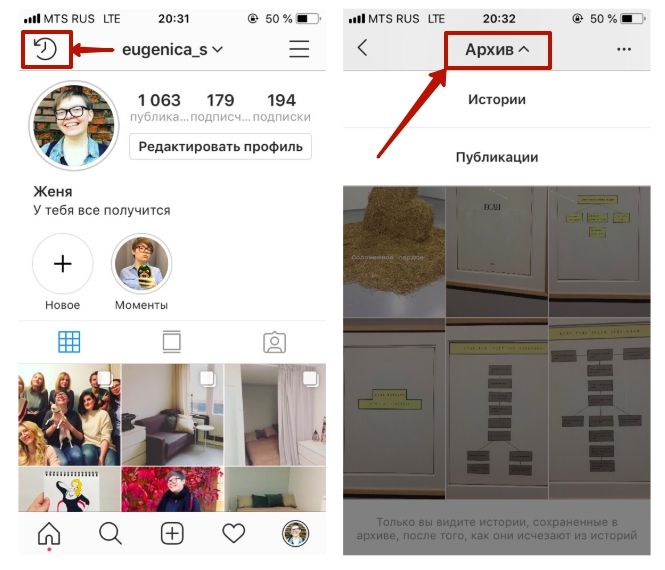



 Попробуйте войти в аккаунт с другого устройства, более современного.
Попробуйте войти в аккаунт с другого устройства, более современного. Заново сделать доступной публикацию для других пользователей;
Заново сделать доступной публикацию для других пользователей;



